GoogleChromeに追加したPWAは、あたかもネイティブのアプリケーションのようにショートカットを追加したりできるようになっています。
このショートカットはWindows 10のスタートメニューのタイルに追加しておくことができるのですが、環境によっては、ショートカットのアイコンがタイルに表示されなくなってしまうことがあるようです。
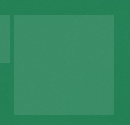
アイコンが消えてしまうと、何のショートカットカットなのか判別がつかなくなってしまうため、解決方法を調べることにしました。
結果として次の方法で解決することができました。
下記の手順を行う前に、GoogleChromeは終了させておいてください。
まず、スタートメニューにピン留め済みのChrome PWAアプリのピン止めを解除します。
次の2つのファイルをバックアップを取ったうえで削除します。
C:\Program Files (x86)\Google\Chrome\Application\chrome.VisualElementsManifest.xml
C:\Program Files (x86)\Google\Chrome\Application\VisualElementsManifest.xml
次の場所にあるChrome アプリのショートカットを一度すべて削除します。
C:\Users\ユーザー名\AppData\Roaming\Microsoft\Windows\Start Menu\Programs\Chrome アプリGoogle Chromeを公式サイトから取得し、再インストールします。
(※再インストールを行うとGoogleChromeは最新版に書き換わります。)
再インストールが完了したら、Chromeを起動します。
あとは通常通り、Chrome内のアプリ一覧にあるアプリを右クリックし、「ショートカットを作成」をクリックします。
新しく作成されたショートカットをスタートメニューにピン止めすれば、アイコンが表示されるようになっていました。
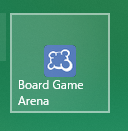
すべての場合で有効かは解りませんが、自分の環境ではこの手順で解決したので、今回ご紹介させていただきました。
同じ症状でお困りの方の参考になれば幸いです。




